Управление несколькими файлами PST — эффективные решения
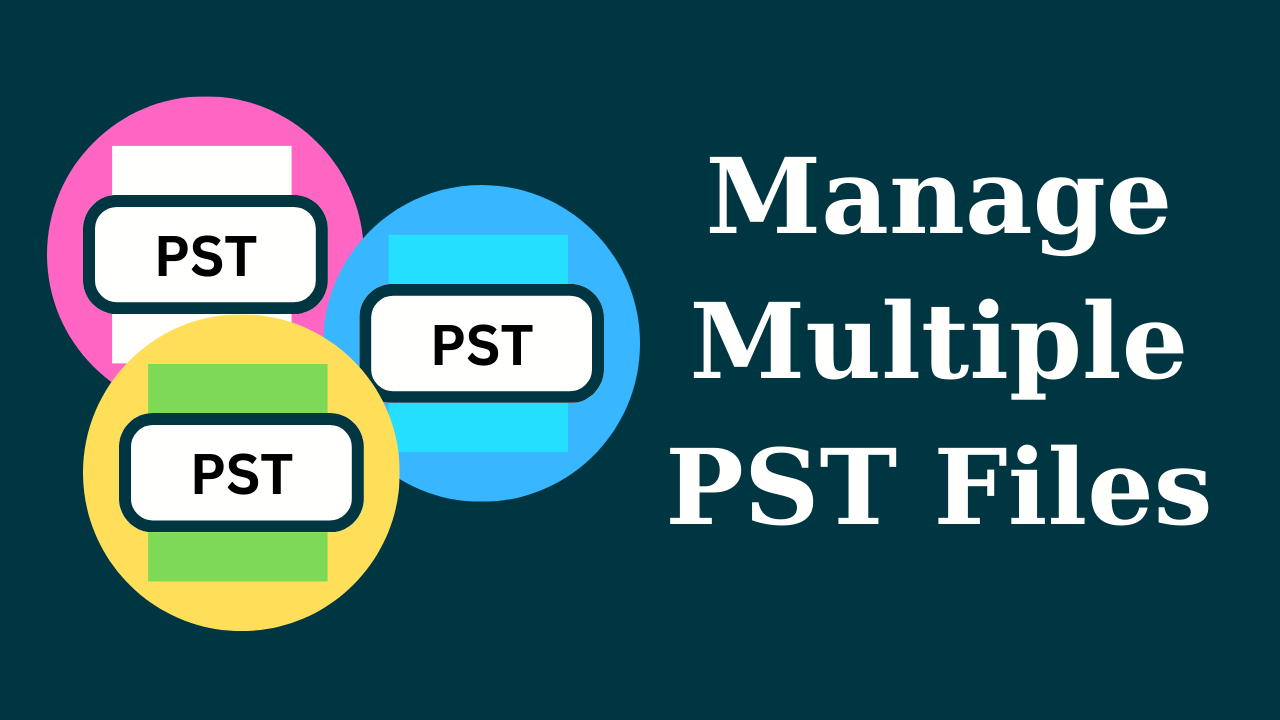
В итоге: В современную эпоху развития технологий многие люди используют Outlook для отправки и получения электронной почты в личных и профессиональных целях. Иногда у пользователей есть много файлов PST, и они не знают, как с ними обращаться. Итак, сегодня мы ответим на вопрос «Как я могу управлять несколькими файлами PST» с помощью этого руководства.
Прежде всего, мы познакомим вас с файлами PST. После этого мы перейдем к части решений. Итак, давайте начнем узнавать все, что связано с развитием блога.
Понимание PST-файлов Outlook
Microsoft Outlook использует файлы PST (персональная таблица хранения) для хранения таких данных, как электронные письма, контакты, задачи и записи календаря. Они имеют тенденцию увеличиваться в размерах, что приводит к снижению производительности Outlook и повышению вероятности повреждения. Несколько файлов PST должны быть организованы, объединены и оптимизированы, чтобы сохранить работоспособную структуру данных.
Программы для Windows, мобильные приложения, игры - ВСЁ БЕСПЛАТНО, в нашем закрытом телеграмм канале - Подписывайтесь:)
Зная о файле PST, давайте двинемся дальше, чтобы узнать обо всех методах, с помощью которых мы можем управлять несколькими файлами PST в Outlook. Итак, чтобы сделать это, мы описали несколько методов ниже.
Читайте также: Объединение архивных файлов Outlook
Управление несколькими файлами PST – что делать
Чтобы работать с файлами PST, вам необходимо тщательно следовать всем методам, упомянутым ниже.
Способ 1: расположение файла PST
Если у вас большое количество PST-файлов Outlook, наш первый способ их обработки — узнать расположение PST-файла. Чтобы узнать это, перейдите в раздел «Настройки учетной записи», затем нажмите «Дата файлы», а затем откройте файл в папке «Папка».
Ниже мы указали расположение PST-файлов некоторых версий Outlook.
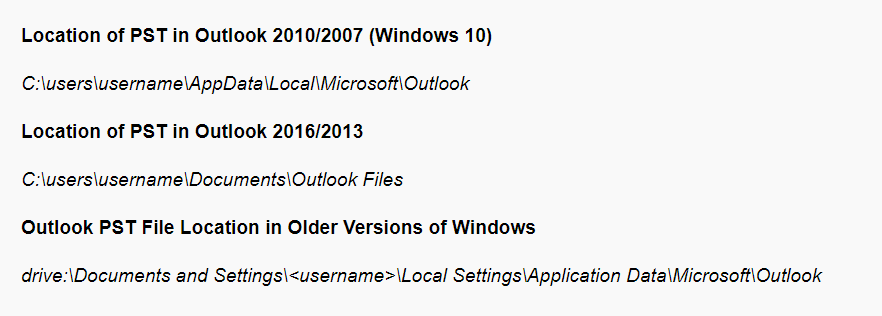
Способ 2: Сделайте резервную копию PST-файла.
Для работы с файлами Outlook PST создайте резервную копию файла PST, чтобы его можно было быстро восстановить.
- Перейдите к Файл > Открыть и экспортировать > Импорт Экспорт.
- Нажмите «Далее» после выбора Экспорт в файл >> Файл данных Outlook (.pst).
- Затем, щелкнуть Далее после выбора папки для экспорта.
- Нажмите Просматривать и перейдите в папку, в которой вы хотите сохранить файл new.pst.
- Дайте новому файлу PST имя в поле «Имя файла» и нажмите ХОРОШО.
- Наконец, нажмите кнопку Заканчивать кнопка.
С помощью этого метода вы можете найти файл PST. Но если вы по-прежнему сталкиваетесь со многими типами проблем при их управлении, то у вас есть только одно решение. Позволяет объединить несколько файлов PST в один файл PST.
Подробнее: объединить папки Outlook с одинаковым именем
Сделав это, вы сможете просматривать данные нескольких файлов PST в одном PST. Кроме того, вам не нужно будет открывать PST-файл снова и снова.
Итак, чтобы знать, как сливаться, двигайтесь к нижней части.
Преимущества объединения PST-файла
Чтобы управлять несколькими файлами PST в Outlook, пользователям следует объединить два файла PST в один Outlook. Объединение нескольких файлов PST в один дает множество преимуществ. Некоторые из них заключаются в следующем:
- Большими файлами PST сложно управлять и работать с ними.
- Производительность Outlook снижается при открытии нескольких файлов PST
- Легко открывать и управлять одним PST-файлом.
- Пользователи могут легко получать доступ к электронной почте из нескольких учетных записей Outlook в одном месте.
- PST-файлом легко поделиться с кем угодно
Теперь давайте перейдем к разделу ниже, чтобы узнать о решении.
Объединение двух календарей в Outlook
Автоматизированное решение для управления файлами PST посредством слияния
Чтобы объединить файлы PST в один PST, вы можете использовать команду Программное обеспечение для слияния PST из MSOutlookTools. Этот инструмент очень полезен и надежен, с помощью которого всего за несколько щелчков мышью вы можете обрабатывать несколько файлов данных Outlook в одном Outlook без потери каких-либо данных.
Скачать сейчас Купить сейчас
Помимо этого, это программное обеспечение обладает расширенными функциями, с помощью которых вы можете объединять и объединять файлы PST. Вы также можете комбинировать архивные PST, защищенные паролем, активные и сетевые файлы Outlook.
Загрузите это ценное программное обеспечение, используя кнопку, указанную ниже:
Давайте перейдем к рассмотрению того, как работает это программное обеспечение.
Рабочие этапы программного обеспечения — обработка файлов PST
- Установите и запустите приложение на своем локальном компьютере.
- Затем выберите «Добавить файлы” и “Добавить папку» из меню для управления несколькими файлами PST.

- После этого выберите «Объединить», чтобы объединить все PST-файлы Outlook.

- Затем, чтобы добавить все папки, выберите «Объединить все папки» из меню.

- Наконец, чтобы завершить эту процедуру, нажмите кнопку «СледующийКнопка » для управления несколькими файлами PST.

Вот шаги завершения этого программного обеспечения. Теперь, выполнив эти шаги, вы можете управлять несколькими PST в одном PST.
Давайте продвинемся ниже, чтобы увидеть некоторые более продвинутые функции этого надежного программного обеспечения.
Расширенные преимущества приложения
- Почту Outlook, календари, контакты, задачи, журналы и заметки можно объединить.
- При объединении удаляйте дубликаты из Почты, Заметок, Календаря, Контактов и т. д.
- Доступны два варианта: «Объединить PST-файлы» и «Объединить PST-файлы Outlook».
- Поддерживает объединение двух файлов PST в новый или существующий файл PST.
- Функция поиска файлов профиля Outlook для быстрого поиска определенных файлов данных PST.
- Объединяет данные нескольких файлов PST в одной папке в один файл PST.
- Возможность объединить только указанные папки для экономии времени и усилий пользователя.
Важная заметка: Если вы ищете решение, которое поможет вам бесплатно и вручную объединять и управлять файлами PST, то прямого метода здесь нет. Вам придется использовать встроенный в Outlook мастер импорта/экспорта.
Но благодаря этому вы не сможете объединить несколько файлов PST. При этом вы экспортируете PST одной учетной записи Outlook и импортируете его в другую учетную запись Outlook. Кроме того, вероятность потери данных из-за этого высока, и это отнимает очень много времени. Итак, мы рекомендуем вам попробовать упомянутую выше надежную утилиту.
Время заканчивать
Во всем этом руководстве мы правильно ответили на ежедневно задаваемый вопрос «Как управлять несколькими файлами PST», в котором мы посоветовали вам узнать местоположение файла PST. С другой стороны, мы описали отличный программный метод обработки файлов. Так что используйте это приложение, не теряя данные и не теряя времени.
Программы для Windows, мобильные приложения, игры - ВСЁ БЕСПЛАТНО, в нашем закрытом телеграмм канале - Подписывайтесь:)









